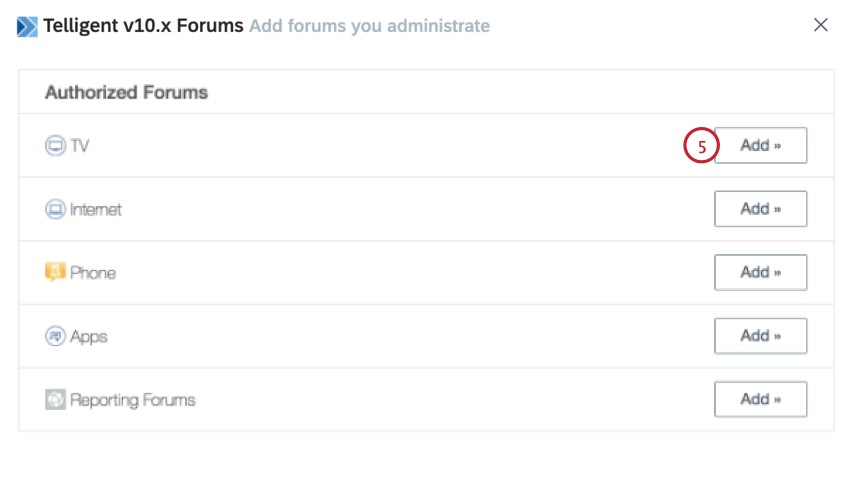Collegare Telligent agli argomenti
Informazioni sul collegamento di Telligent agli argomenti
È possibile collegare una comunità Telligent a un argomento in Social Connect. Ciò consente di monitorare i forum dei clienti inserendoli in Social Connect. È quindi possibile risolvere queste menzioni come qualsiasi altra menzione nella casella di posta elettronica di Social Connect.
Attenzione: Social Connect supporta solo l’integrazione con Telligent Community v10.x.
Configurazione richiesta in Telligent
Prima di poter collegare la propria community Telligent a un argomento, è necessario completare una configurazione all’interno di Telligent.
- Per aggiungere un nuovo cliente, seguire le istruzioni riportate in questa pagina di supporto Telligent.
- Quando si aggiunge il nuovo cliente, utilizzare i seguenti valori di campo:
- Nome: Qualtrics Social Connect
- Descrizione: È possibile lasciare questo campo vuoto o inserire una descrizione per i propri scopi organizzativi.
- URL principale: https://clarabridge.com/
- URL di richiamo: https://app.engagor.com/telligent/auth
- Tipo di cliente: Confidenziale
- Contributi di autorità consentiti: Selezionare Codice di autorizzazione e poi Cliente fidato.
- Dopo aver configurato il client, è possibile accedere all’ID e al Segreto del client. Copiate questi valori per poterli utilizzare in seguito, perché vi serviranno per completare la configurazione in Social Connect.
Collegamento di Social Connect a Telligent
Dopo aver completato la configurazione richiesta in Telligent, è possibile aggiungerlo come integrazione nel proprio account Social Connect.
- Andare su Impostazioni account.
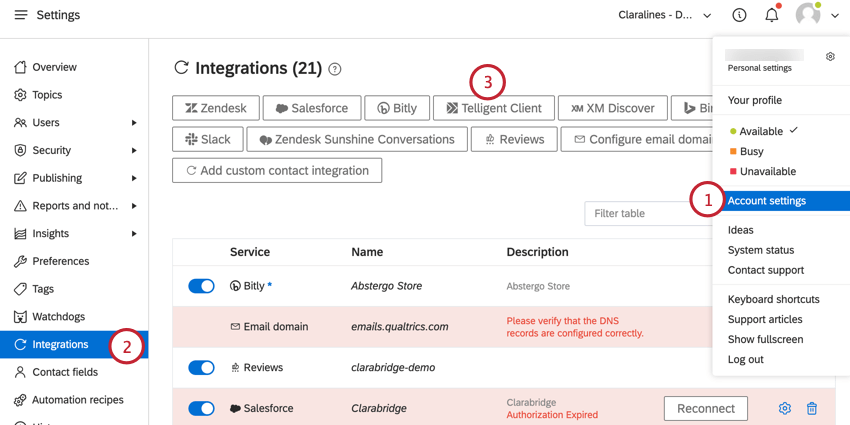
- Andare su Integrazioni.
- Fare clic su Telligent Client.
- Fare clic su Inizia.
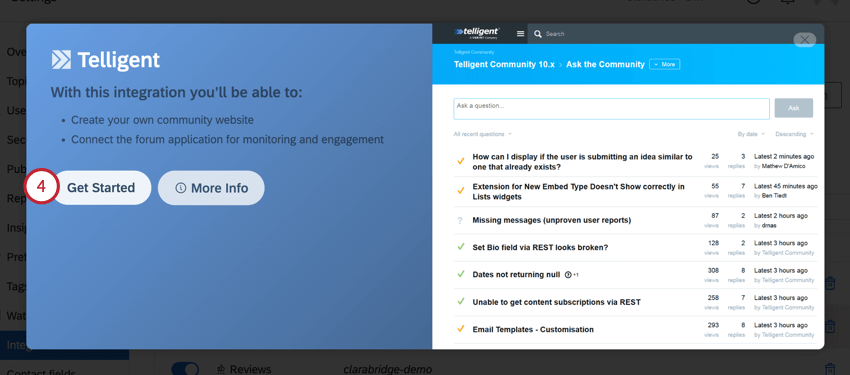
- Immettere i seguenti dettagli di connessione:
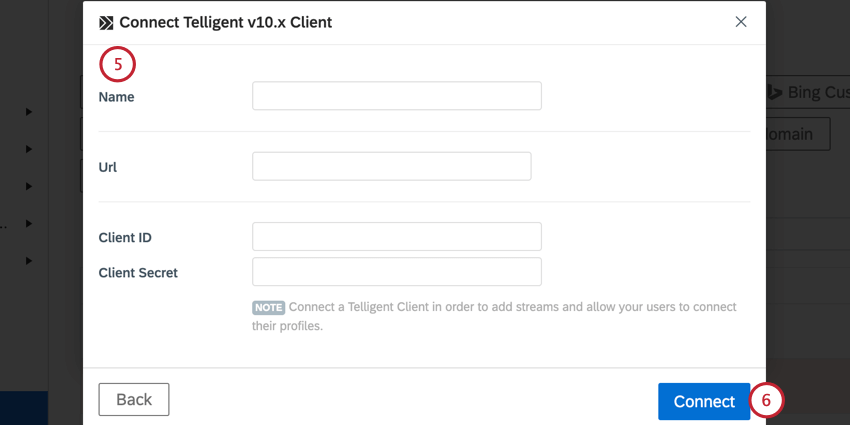
- Nome: Assegnare un nome alla connessione. Questo serve a fini organizzativi.
- Url: Inserire l’URL del forum Telligent
- ID cliente: Inserire l’ID cliente per la connessione, a cui si può accedere quando si imposta il nuovo cliente in Telligent.
- Segreto del cliente: inserire il segreto del cliente per la connessione, a cui si può accedere quando si configura il nuovo cliente in Telligent.
- Fare clic su Connetti.
Aggiungere Telligent a un argomento
Dopo aver aggiunto Telligent come integrazione, è possibile aggiungerlo a un argomento.
- Andare su Impostazioni account.
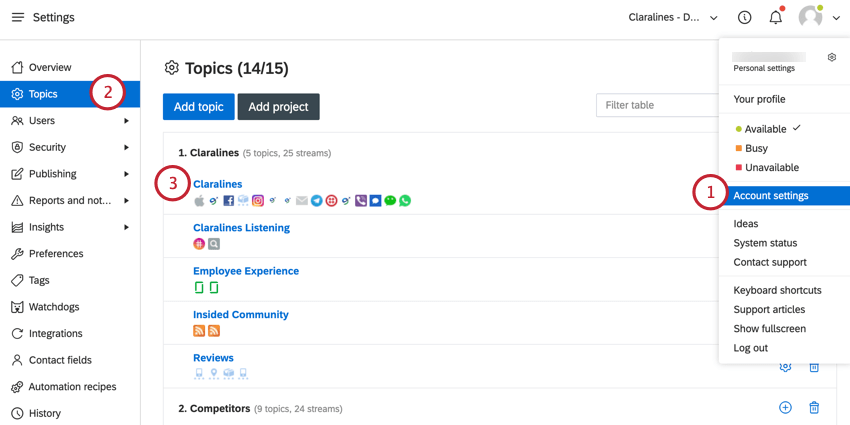
- Vai agli argomenti.
- Scegliete l’argomento a cui volete aggiungere Telligent o create un nuovo argomento.
- Fare clic su Aggiungi avanti a Telligent forum v10.x.
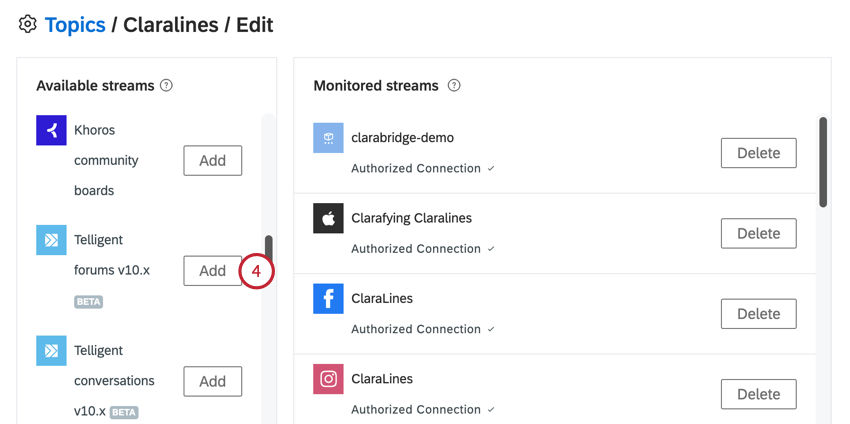
- Verrà visualizzata una lista di forum disponibili. Fare clic su Aggiungi avanti ai forum che si desidera monitorare.